념글에 있는 강좌는 기본적인 애니메이션 컨트롤러를 쓰는 방법도 같이 다루기 때문에
배워두시면 나중에 옷장 같은걸 만드실을때 매우 유용하실거에요.
하지만 혹시 모를 난 저 글을 봐도 이해를 못하겠어! 하시는 분들을 위해
디폴트 컨트롤러를 수정해서 AFK모션을 넣는 방법에 대해 적어보겠습니다.
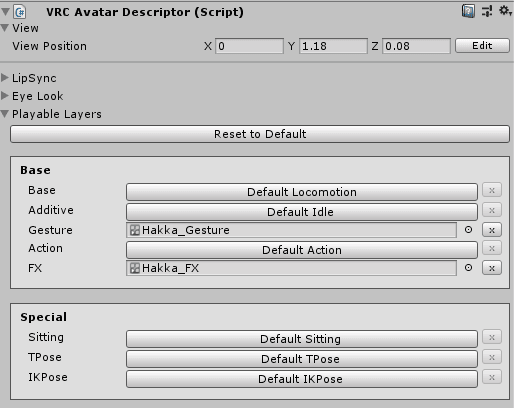
마찬가지로 저희가 수정해야 할 건 Action부분이에요.
보시면 알겠지만 Gesture과 FX는 별도의 컨트롤러가 보이는데
다른 부분은 Default ~로 되어있어요
이 의미는 사용자가 별도로 컨트롤러를 설정하지 않으면
SDK에 있는 기본 아바타용 컨트롤러를 사용한다는 의미에요.
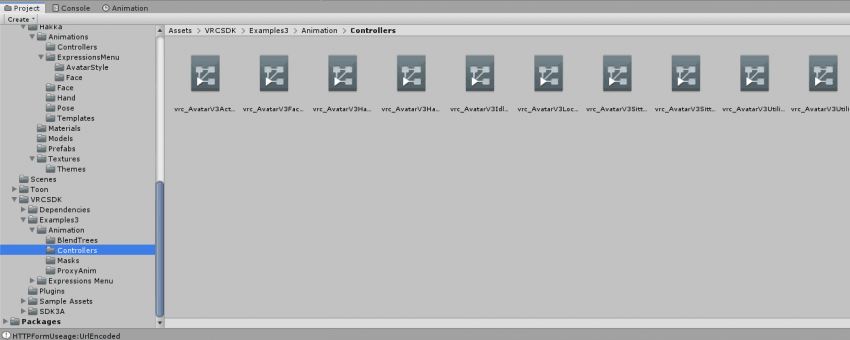
해당하는 기본 컨트롤러의 위치는
유니티 파일 위치/Assets/VRCSDK/Examples3/Animation/Controllers에 있습니다.
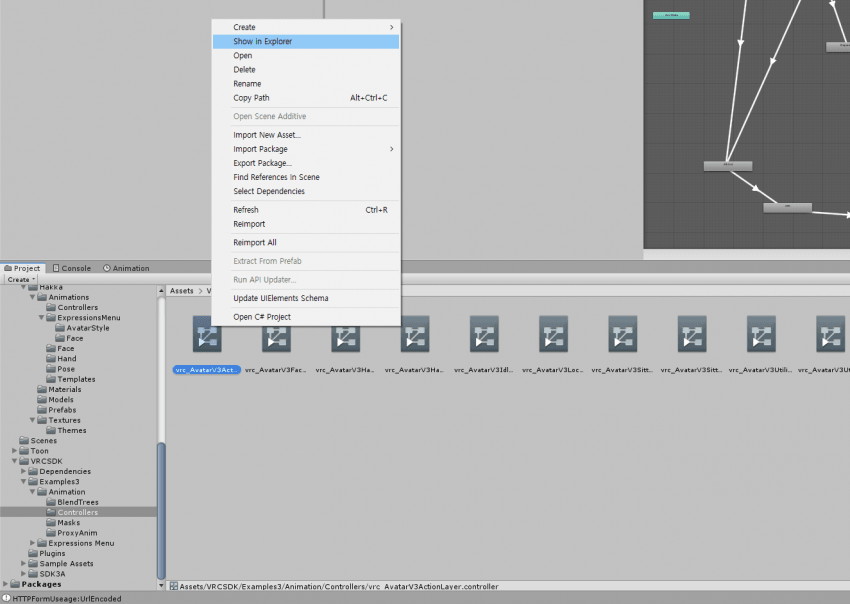
구태어 세이브파일 위치 찾지 마시고 해당 폴더에 있는 컨트롤러 아무거나 우클릭 하신 후
Show in Explorer 누르시면 알아서 폴더 찾아서 열어줍니다.
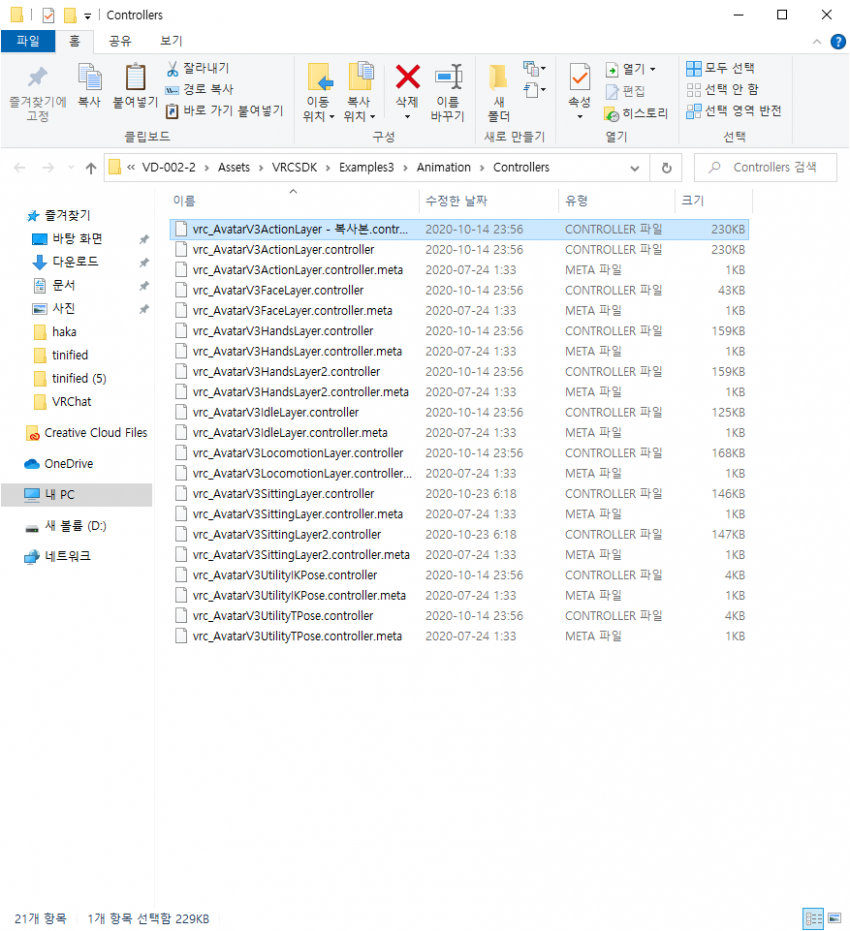
그러면 이제 폴더에 파일이 좌르르륵 뜰 텐데
vrc_AvataV3ActionLayer.controller를 복사해주세요
.meta는 복사해주실 필요 없습니다, 알아서 만들어 줄 거에요.
복사를 하는 이유는 모종의 이유로 원본 컨트롤러가 복구불가능해지면
SDK를 삭제하고 유니티 내에 다시 임포트 시키셔야 하시기 떄문에
미리 백업을 하나 준비해두는거에요.
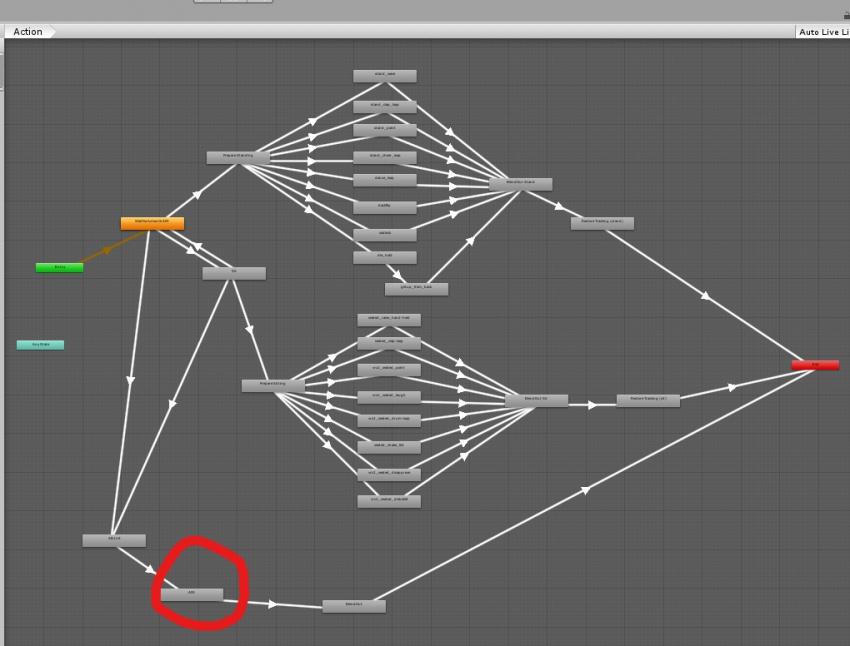
다시 유니티로 들어가 해당 컨트롤러를 열어보시면하면 눈이 휘둥그레질 정도로 많은게 보이는데
여기서 저희가 신경써야 할건 좌측하단 빨간 동그라미 안에 있는 AFK 하나만 신경쓰시면 됩니다.
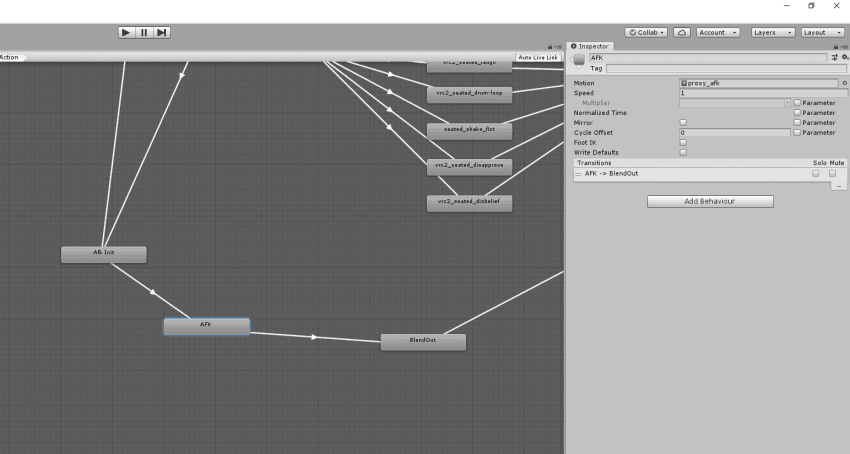
AFK를 클릭하시고 우측에 있는 Motion안에 있는 proxy_afk를 원하시는 모션으로 변경하시면 설정은 종료됩니다.

그후 아바타를 다시 업로드 하신 후
잘 되셨으면 AFK모션이 변경되신걸 보실 수 있으실거에요.
하지만 념글에 있는 방법을 잘 배워보시면
옷장을 만드시거나, 전용 감정표현을 만들어보거나 하는 바리에이션이 늘어날 가능성이 풍부하므로
해당 방법으로 구현해 보시는게 좋을거에요.